「FastEver」素早く簡単にEvernoteにメモをとるためのアプリ
公開日:
:
最終更新日:2014/01/06
Evernote
記事内に広告を含む場合があります。記事内で紹介する商品を購入することで、当サイトに売り上げの一部が還元されることがあります。
素早く簡単にEvernoteにメモをとるためのアプリ「FastEver」を紹介します。
仕事効率化ジャンルで、2011年7月30日現在、7位。Evernoteユーザーの間で人気の定番アプリです。
 FastEver
FastEver 
カテゴリ: 仕事効率化
価格: ¥170
iPad版もあります。
 FastEver XL
FastEver XL 
カテゴリ: 仕事効率化
価格: ¥350
Evernoteにメモを取るだけのシンプルなアプリ!
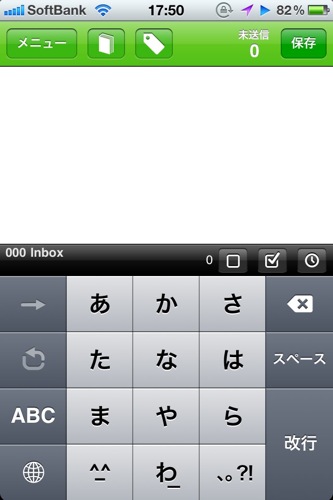
起動してEvernoteのアカウントを入力すると、この画面が表示されます。
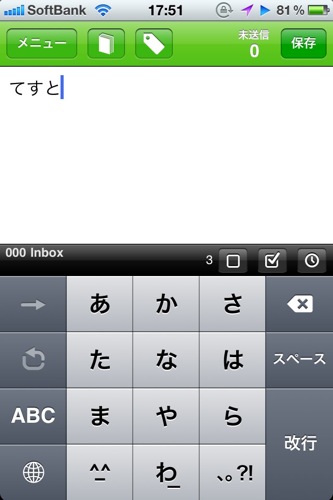
テキストを入力して、画面右上の「保存」ボタンをタップします。
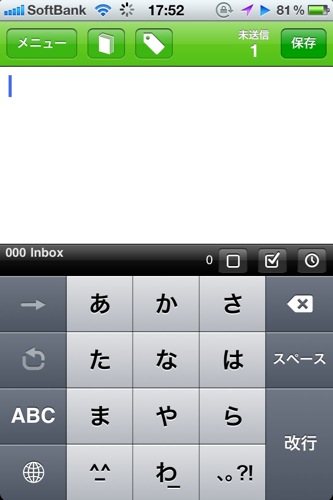
入力したテキストが消えて、送信が開始されます。画面右上に送信中のメモの件数が表示されます。送信が完了すると、この件数が0件になります。送信中の間に次のメモを続けて入力して送信することが可能です。
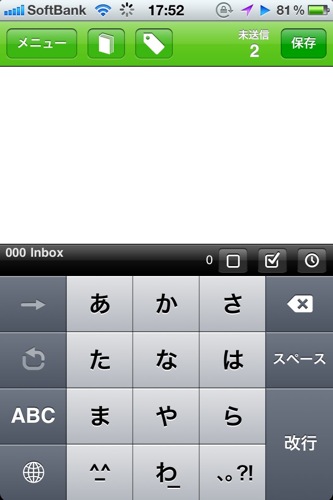
送信中のメモ件数が2件になっている状態。こんな感じで、サクサクとメモを入力して、Evernoteに保存していくことが可能です。公式Evernoteアプリのように、動作が重いということはありません。
ATOK Padでの編集も可能!
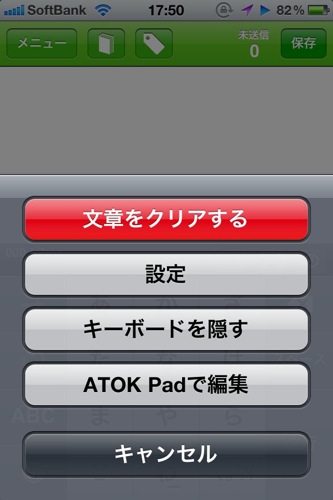
画面左上の「メニュー」ボタンをタップすると、文章のクリア、設定、キーボードを隠す、そしてATOK Padでの編集が可能。
 ATOK Pad
ATOK Pad 
カテゴリ: 仕事効率化
価格: ¥1,200
設定画面。TextExpanderとの連携も可能!
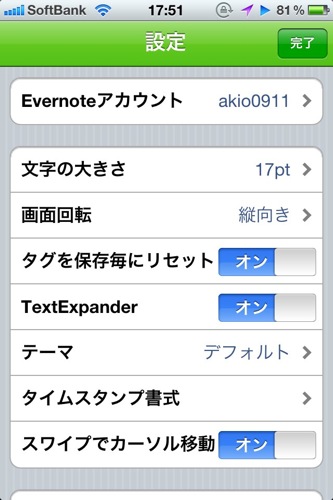
こちらは設定画面。Evernoteアカウント、文字の大きさ、画面回転、タグを保存ごとにリセットするかどうか、TextExpanderとの連携、画面表示テーマ、タイムスタンプの書式、スワイプでのカーソル移動などを設定することができます。
 TextExpander
TextExpander 
カテゴリ: 仕事効率化
価格: ¥450
保存先のノートブックも選択可能!
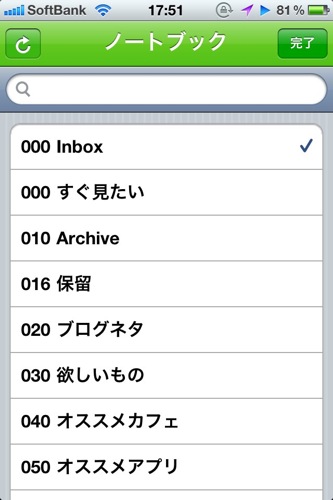
メイン画面で、画面上部のノートブックアイコンをタップすると、保存先のノートブックを設定することができます。
メモにタグを付けることも可能
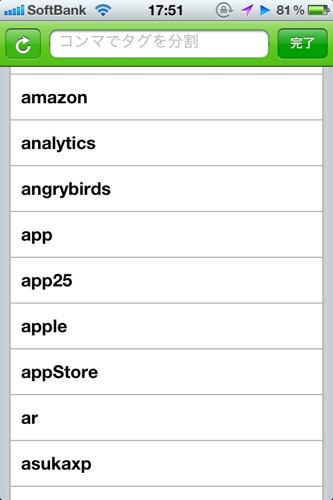
メイン画面で、画面上部のタグアイコンをタップすると、保存時に付加するタグを設定することができます。
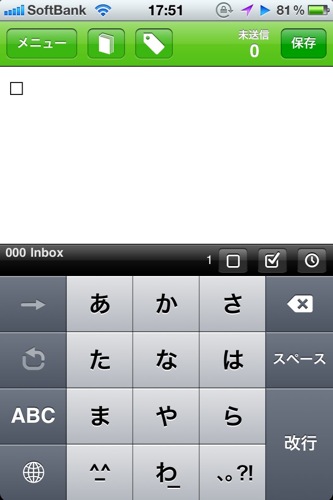
メイン画面の画面中央にある3つのアイコンをタップすると、
チェックボックスや、現在の日時も入力できる!
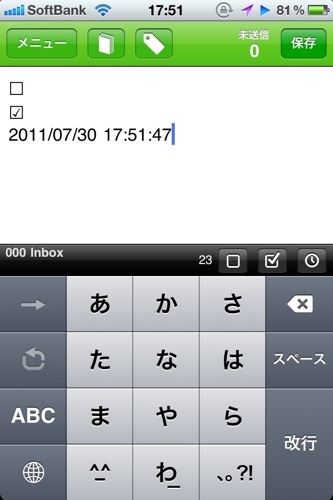
チェックボックス、そして現在の日時を入力することができます。現在の日時のフォーマットは、先程の設定画面で変更することができます。
まとめ
公式Evernoteアプリは起動が遅く、動作が重く、落ちることも多々あります。FastEverを使うと、ふと思いついたことをサクサクと入力することができます。ぜひ試してみてください!
 FastEver
FastEver 
カテゴリ: 仕事効率化
価格: ¥170
 FastEver XL
FastEver XL 
カテゴリ: 仕事効率化
価格: ¥350
関連記事
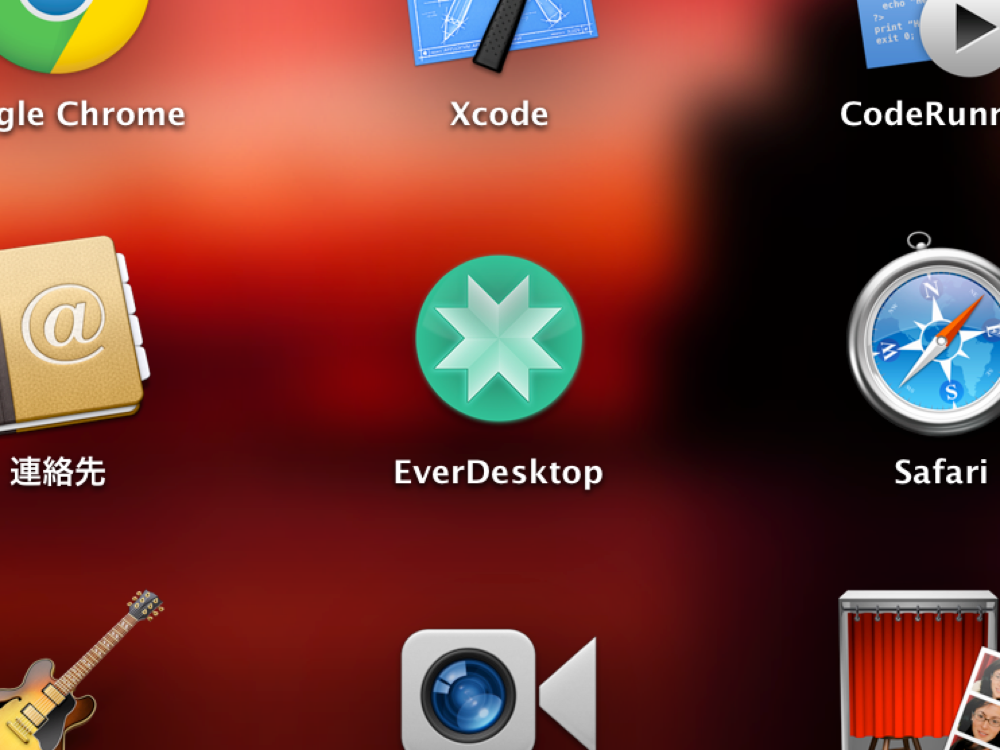 ファイルをサクッとEvernoteにクリップできるMacアプリ「EverDesktop」 – 拡張現実ライフ
ファイルをサクッとEvernoteにクリップできるMacアプリ「EverDesktop」 – 拡張現実ライフ











